Keynote สำหรับ iOS: เกี่ยวกับตัวไฮไลท์
Keynote สำหรับ iOS (เวอร์ชั่น 2.2 และใหม่กว่า) มาพร้อมตัวไฮไลท์ ซึ่งจะช่วยให้คุณไฮไลท์หรือชี้ไปที่ส่วนต่างๆ ของสไลด์ในระหว่างการนำเสนอได้
การเข้าสู่ตัวไฮไลท์

หากคุณกำลังดูงานนำเสนอบนอุปกรณ์ iOS ของคุณโดยตรง ให้แตะหน้าจอค้างไว้ขณะที่คุณนำเสนอ
หากคุณกำลังใช้อุปกรณ์ iOS เป็นรีโมท หรือกำลังนำเสนอบนหน้าจอภายนอกหรือ Apple TV ให้แตะไอคอนตัวไฮไลท์ในขณะที่คุณกำลังนำเสนอ ดังนี้

การไฮไลท์
แตะสีที่คุณต้องการใช้สำหรับไฮไลท์ สีที่เลือกจะสูงกว่าสีอื่นๆ ใช้นิ้วไฮไลท์บริเวณที่คุณแตะด้วยสีที่คุณเลือก
หากต้องการเลิกทำเส้นขีดล่าสุด ให้แตะไอคอนเลิกทำ:

หากต้องการทำซ้ำหลังจากเลิกทำ ให้แตะไอคอนเลิกทำค้างไว้ แล้วเลือกทำซ้ำ
หากต้องการล้างเส้นทั้งหมด ให้แตะไอคอนเลิกทำค้างไว้ แล้วเลือกล้างทั้งหมด
หากคุณต้องการชี้ไปที่ส่วนใดส่วนหนึ่งของหน้าจอแต่ไม่ต้องการทิ้งเครื่องหมายไว้ ให้ใช้คุณสมบัติตัวชี้เลเซอร์ (ที่ด้านซ้ายสุดของแถบไฮไลท์) แทน
การเปลี่ยนสไลด์ในขณะที่อยู่ในตัวไฮไลท์
หากต้องการไปยังส่วนต่างๆ ของสไลด์โชว์ขณะอยู่ในตัวไฮไลท์ ให้แตะลูกศรนำทางที่ด้านใดด้านหนึ่งของหน้าจอ:
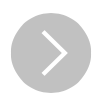
ขณะที่คุณอยู่ในตัวไฮไลท์ ไฮไลท์ทั้งหมดจะยังคงอยู่บนสไลด์ของคุณจนกว่าคุณจะออกจากงานนำเสนอ
หากต้องการออกจากตัวไฮไลท์
แตะเสร็จสิ้นที่มุมล่างขวาของหน้าจอ ซึ่งจะเป็นการออกจากตัวไฮไลท์และให้คุณอยู่ในงานนำเสนอ ไฮไลท์ของคุณจะยังคงอยู่จนกว่าคุณจะออกจากงานนำเสนอ
การหนีบนิ้วเพื่อปิดและออกจากตัวไฮไลท์และงานนำเสนอ ไฮไลท์ของคุณจะถูกลบเมื่อคุณออกจากงานนำเสนอ
ข้อกำหนดในการใช้ตัวไฮไลท์
อุปกรณ์ iOS ที่คุณใช้เป็นรีโมตอยู่ต้องมี Keynote สำหรับ iOS 2.2 ขึ้นไป
อุปกรณ์ที่คุณควบคุมด้วยรีโมตอยู่ต้องมี Keynote สำหรับ iOS 2.2 ขึ้นไป หรือ Keynote สำหรับ Mac 6.2 ขึ้นไป
คุณสามารถใช้รีโมทหลายตัวควบคุมงานนำเสนอเดียวกันพร้อมกันได้ แต่จะมีรีโมทที่สามารถใช้งานตัวไฮไลท์ได้เพียงครั้งละหนึ่งตัวเท่านั้น